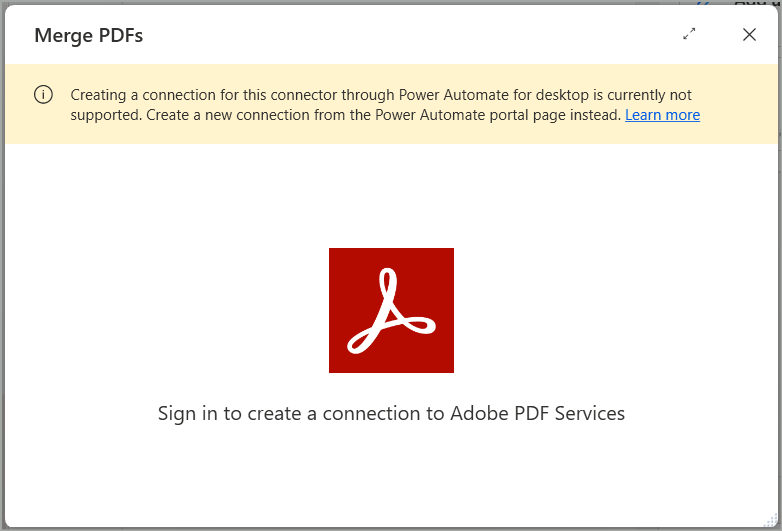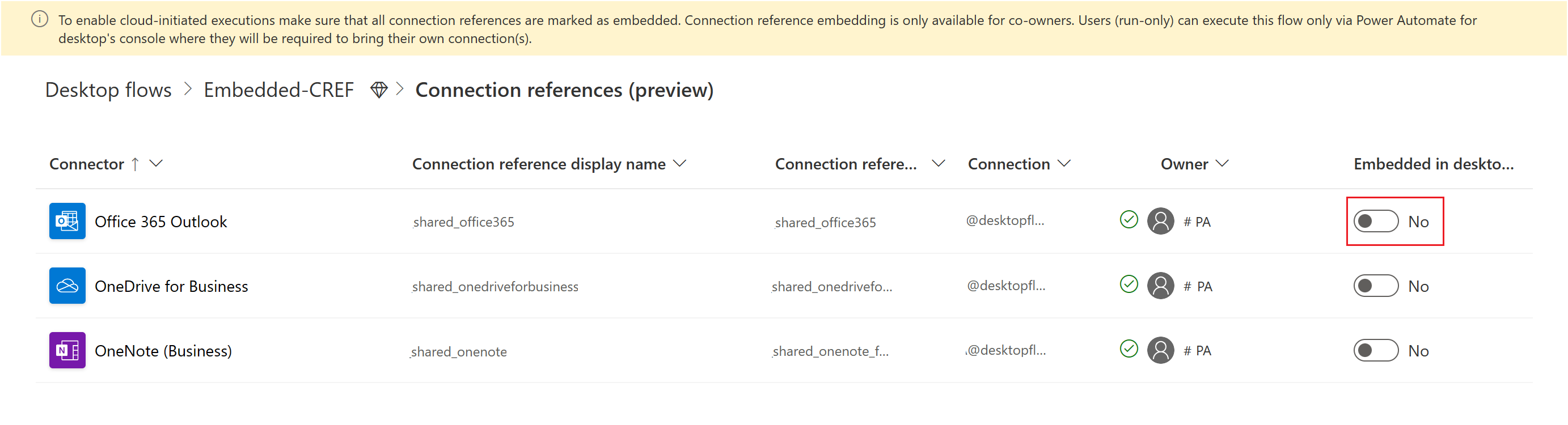Acciones de conectores en la nube como Power Automate para escritorio
Los conectores en la nube disponibles para Power Automate ya están disponibles también para los flujos de escritorio.
Requisitos previos y limitaciones
Necesita una licencia de RPA asistida.
Se deben incluir puntos finales específicos en la lista de permitidos para que los flujos de escritorio que contienen acciones del conector en la nube funcionen correctamente. Más información: Se requieren servicios de flujo de escritorio para el tiempo de ejecución
Para las acciones de Office 365 Outlook, si está usando una directiva de acceso a la aplicación EWS , asegúrese de los siguientes agentes de usuario están (en la parte superior de los agentes de usuario listados aquí) para una ejecución correcta del flujo de escritorio: PowerAutomateLocal/, PowerAutomateCloud/
El esquema de salida dinámico no es totalmente compatible con las acciones del conector de la nube en los flujos de escritorio. Evite usar variables en los respectivos campos desplegables, (como dirección del sitio / nombre de la lista / selección de archivo, etc.) mientras configura una acción del conector de la nube.
Se admite compartir flujos de escritorio con las acciones de conector en la nube, con ciertos requisitos. Más información en Compartir flujos de escritorio que contienen acciones de conector. Obtenga información sobre las acciones de conector y su asociación con conexiones y referencias de conexión en Usar acciones de conector.
Para habilitar ejecuciones atendidas o desatendidas (ejecuciones iniciadas en la nube), asegúrese de que el flujo de su escritorio utilice el esquema Power Automate v2 y que todas las referencias de conexión estén marcadas como integradas.
La incrustación de referencias de conexión solo está disponible para copropietarios. Los usuarios (solo ejecución) pueden ejecutar flujos compartidos con ellos solo a través de Power Automate para la consola de escritorio usando sus propias conexiones.
Los flujos de escritorio con referencias de conexión integradas actualmente no admiten capacidades de administración del ciclo de vida de las aplicaciones (ALM).
Microsoft Dataverse tiene las siguientes limitaciones:
- Las siguientes acciones se admiten en los flujos de escritorio:
- Agregar una fila nueva al entorno seleccionado
- Eliminar una fila del entorno seleccionado
- Descargar un archivo o una imagen del entorno seleccionado
- Obtener una fila por id. del entorno seleccionado
- Mostrar filas del entorno seleccionado
- Realiza una acción enlazada en el entorno seleccionado
- Realizar una acción sin enlazar en el entorno seleccionado
- Relacionar filas en el entorno seleccionado
- Anula relaciones de filas en el entorno seleccionado
- Insertar una fila en el entorno seleccionado
- Cargar un archivo o una imagen en un entorno seleccionado
- Las siguientes acciones se admiten en los flujos de escritorio:
Algunas acciones de conector introducidas en la versión 2.49 (tanto el instalador como las versiones de Microsoft Store) pueden fallar con el siguiente error durante las ejecuciones iniciadas por el diseñador, la consola y la nube:
Operation 'HttpRequest' not found in connector '/providers/Microsoft.PowerApps/apis/shared_sharepointonline'.Las acciones de conector afectadas incluyen:
- SharePoint:
- Conceder acceso a un elemento o una carpeta
- Enviar una solicitud HTTP a SharePoint
- Microsoft Teams:
- Enviar una solicitud HTTP de Microsoft Graph
- Office 365 Outlook:
- Enviar una solicitud HTTP
Este problema se ha corregido en la versión 2.50.
- SharePoint:
Usar acciones de conector en archivos en la nube
Para pasar un archivo como entrada a una acción del conector de la nube, primero debe convertirlo a datos binarios mediante la acción Convertir archivo a datos binarios.
Las acciones del conector de la nube que crean o recuperan archivos en realidad producen datos binarios que representan los archivos respectivos. Para acceder al archivo real, asegúrese de utilizar primero la acción Convertir datos binarios en archivo.
Inserción de referencias de conexión en un flujo de escritorio (versión preliminar)
[Este tema es documentación preliminar y está sujeto a modificaciones.]
Con la incorporación de referencias de conexión, puede proporcionar a otros copropietarios acceso a sus referencias de conexión y sus recursos subyacentes. Este proceso se hace únicamente en el ámbito del flujo de escritorio compartido respectivo.
Importante
- Esta es una característica en versión preliminar.
- Las características en vista previa no se han diseñado para un uso de producción y pueden tener una funcionalidad restringida. Estas características están disponibles antes del lanzamiento oficial para que los clientes puedan tener un acceso anticipado y proporcionar comentarios.
Para insertar una referencia de conexión a un flujo, tiene acceso como copropietario:
- Seleccione el flujo de escritorio en Power Automate (make.powerautomate.com) y luego seleccione Detalles.
- En la sección Referencias de conexión, seleccione Administrar.
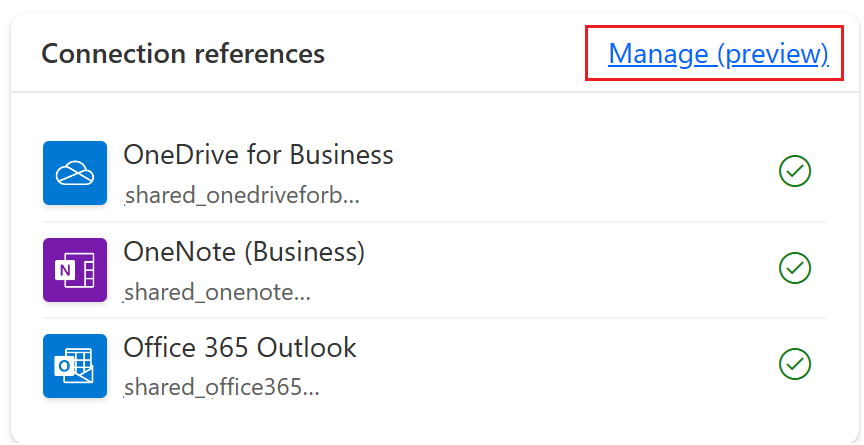
- En la pantalla Referencias de conexión se muestran todas las referencias de conexión utilizadas en un flujo.
- Establezca la opción Incrustar en flujo de escritorio en Sí para habilitarla.
Después de confirmar su selección, la referencia de conexión se incrusta en el flujo del escritorio.
Nota
Solo puede incrustar o eliminar referencias de conexión que sean de su propiedad. Las referencias de conexión agregadas por otros copropietarios solo pueden ser administradas por ellos.
Importante
Para habilitar ejecuciones atendidas o desatendidas (ejecuciones iniciadas en la nube), asegúrese de que el flujo de su escritorio utilice el esquema Power Automate v2 y que todas las referencias de conexión estén marcadas como integradas.
Traiga su propia conexión
Todos los copropietarios y usuarios de solo ejecución deben traer su propia conexión (BYOC) durante las ejecuciones de la consola para las referencias de conexión que no están integradas.
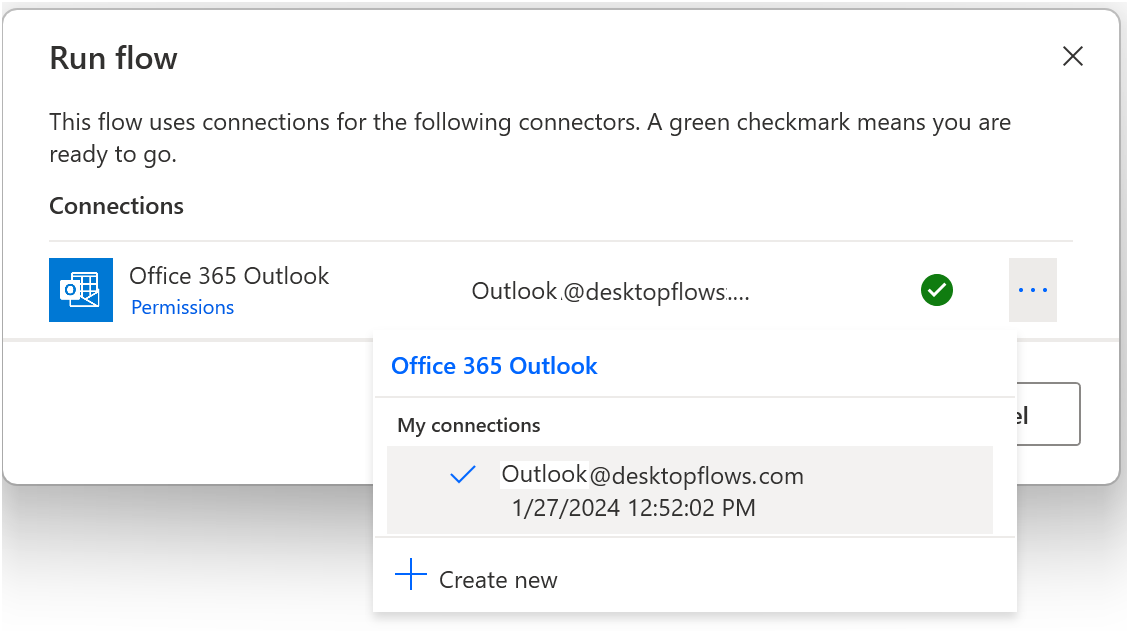
Nota
BYOC está disponible tanto para copropietarios como para creadores de ejecución exclusiva. BYOC solo está disponible para ejecuciones de flujo iniciadas por la consola.
Lista de conectores de nube
Estos conectores de nube se agregan de forma predeterminada a los flujos de escritorio en Power Automate para escritorio y siempre están visibles en el panel de acciones:
- Microsoft Dataverse
- SharePoint
- Excel Online (Empresas)
- Microsoft Forms
- Microsoft Teams
- Office 365 Outlook
- OneDrive
- OneDrive para el trabajo o la escuela
- OneNote (empresas)
- RSS
- Word Online (Business)
Puede agregar el resto de los conectores de nube (no personalizados) de Power Automate a un flujo de escritorio a través de la biblioteca de activos.
Nota
Las futuras actualizaciones y adiciones a conectores no personalizados de Power Automate y sus operaciones aparecen automáticamente en Power Automate para escritorio.
Limitaciones conocidas
Cree una conexión Oauth para un conector en flujos de escritorio a través del cuadro de diálogo de inicio de sesión. Si se produce un error, cree la conexión a través de la página del portal correspondiente.
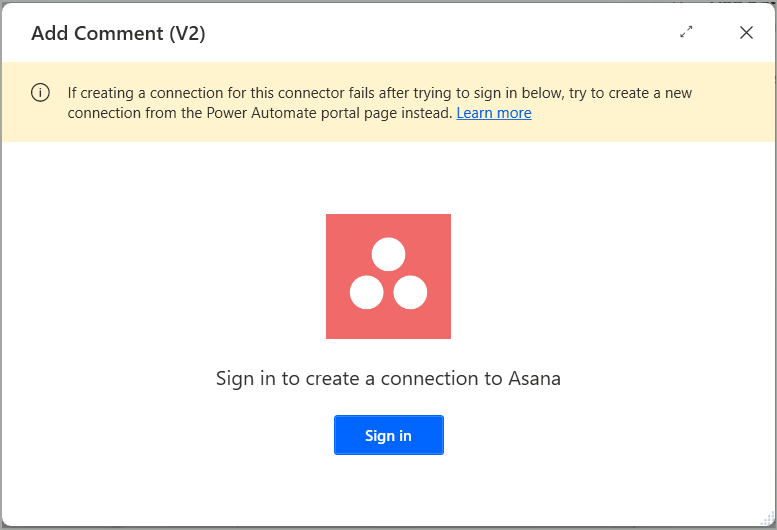
La creación de conexiones que no son OAuth a través de Power Automate para escritorio solo se admite para conectores que requieren que acepte los términos de uso. Para otros conectores, cree una conexión a través de la página del portal correspondiente.